윈도우 10 초기화 방법
반응형

컴퓨터는 주기적으로 포맷을 하여 사용하는 것이 가장 깔끔하고 오래 쓸 수 있는 방법입니다.
컴퓨터가 바이러스에 걸렸거나 초기와 다르게 많이 느려졌다면 초기화를 권장드립니다.
윈도우10 에선 포맷이 아닌 초기화 설정을 지원해주고 있습니다.
USB나 DVD 를 이용하여 포맷하는 옛 방식보다 훨씬 편리하고 간편해졌습니다.
이 초기화 과정을 거치게 되면, 데이터 복구센터에서도 복구를 하지 못하게 기존 자료들을 모두 삭제합니다.
실제 데이터 복구 센터에서도 윈도우10 초기화를 진행한 디스크에서는 복구를 하지 못한다고 안내받았습니다.
초기화 하기 전에 중요한 파일 등은 미리 외장하드나 네이버 클라우드, 구글 드라이브 등과 같은 곳에 백업해 주시길 바랍니다.
아래 안내해 드리는 윈도우 10 초기과 방법은 파일 제거 및 드라이브 정리를 통해 복구가 불가능합니다.
그럼 초기화하는 방법에 대해 알아보겠습니다.
시작버튼을 눌러 톱니바퀴(설정) 클릭

업데이트 및 보안 클릭

왼쪽 메뉴의 복구 클릭 >> 시작 클릭

두 가지 메뉴 중 하나 선택 (초기화가 목적이니 모든 항목 제거 선택)
- 내 파일 유지는 설명 그대로, 지금 있는 문서나 파일, 사진 등을 유지하고 프로그램 및 앱 등을 처음으로 복구하는 초기화 입니다.
- 모든 항목 제거는 포맷보다 더 강력한 초기화입니다.
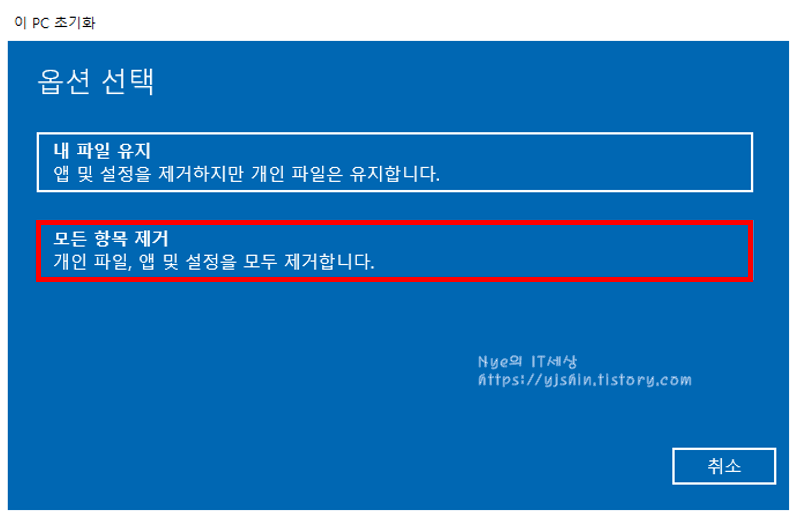
파일 제거 및 드라이브 정리 클릭
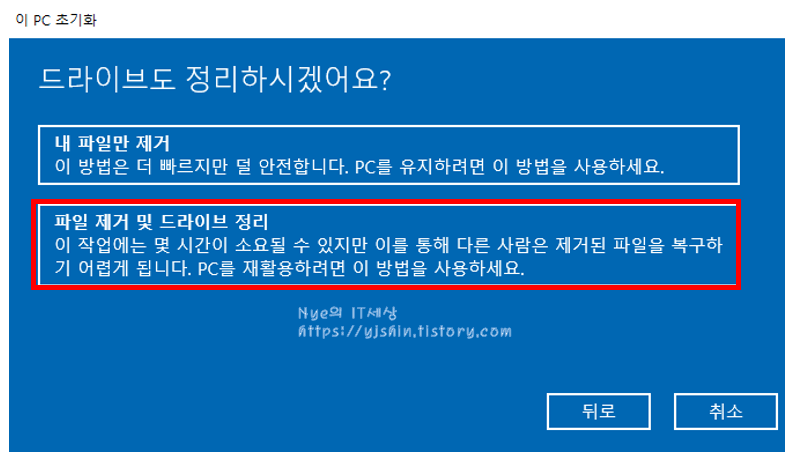
다시 설정 클릭
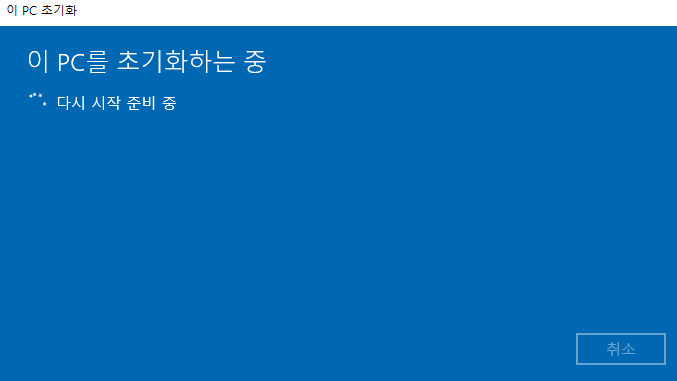
재부팅되면서 이 PC를 초기화하는 중
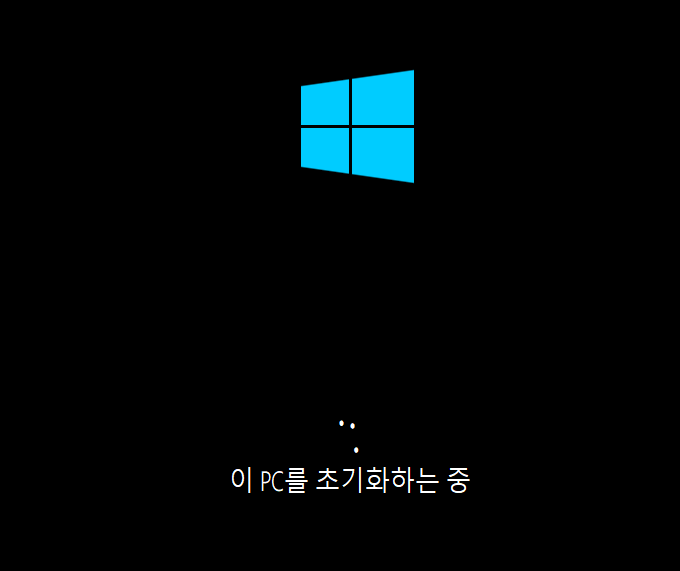
초기화가 완료되면 초기 윈도우 10 사용자 설정 화면이 부팅됩니다.
윈도우 10은 윈도우 업데이트가 진행되면서 자동으로 드라이버를 잡아 따로 드라이버 설치를 진행할 필요가 없습니다.감사합니다. 오늘도 행복한 하루 보내세요:)
반응형
'IT > Windows' 카테고리의 다른 글
| MicrosoftEdgeCP.exe 란? 오류 대처 방법! (0) | 2020.04.09 |
|---|---|
| 윈도우 10 설치 USB 만들기 (0) | 2020.03.27 |
| 윈도우 10 무료 업그레이드 방법 (4) | 2020.03.26 |
| Windows.old 폴더 삭제 방법 (0) | 2020.03.26 |
| 윈도우 정품 인증 오류, 코드 0x80072F8F (0) | 2020.03.25 |




댓글